

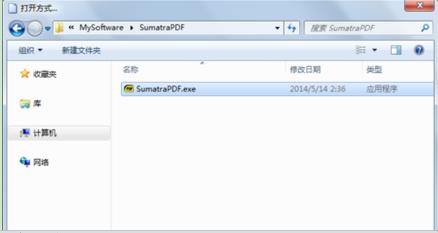
|
Windows 7,中文名称视窗7,是由微软公司(Microsoft)开发的操作系统,内核版本号为Windows NT 6.1。Windows 7可供家庭及商业工作环境:笔记本电脑 、平板电脑 、多媒体中心等使用。Windows 7可供选择的版本有:入门版(Starter)、家庭普通版(Home Basic)、家庭高级版(Home Premium)、专业版(Professional)、企业版(Enterprise)(非零售)、旗舰版(Ultimate)。 在使用Windows7旗舰版系统过程中,有时用户需要打开某一个文件时,默认的打开方式并不适合当前的文件,需要自定义win7系统打开方式。但此时却发现在打开方式里面选择不了自己希望的应用程序的问题,电脑公司Win7系统无法自定义选择应用程序打开方式怎么解决?遇到此问题而困扰的用户,请来看看下面的解决方法吧。1、双击PDF 文件上面的文件之后会出现“打开方式”窗口,没有自己需要使用的应用程序,点击“浏览”按钮; 2、在弹出来的打开方式窗口中,选择自己希望的应用程序后,应用程序列表里面依然没有出现; 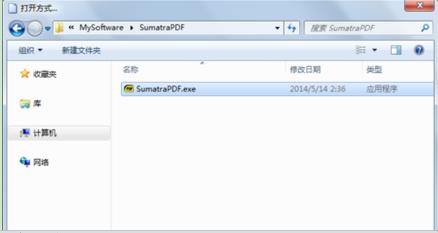 3、在打开的win7系统中点击“开始--运行”,在运行对话框中输入“regedit”打开注册表编辑器。 4、依次展开并定位到以下注册项“HKEY_CURRENT_USER\Software\Microsoft\Windows\CurrentVersion\Explorer\FileExts\.pdf 。 5、将“OpenWithList”注册项下,右侧窗口中除“(默认)”外的注册表键值全部删除,再删除“UserChoice”注册项。 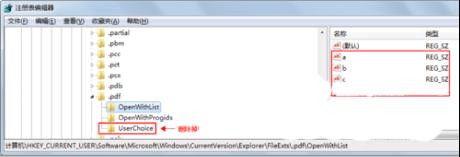 删除后关闭注册表编辑器,双击你需要打开的文件,在打开方式对话框中浏览并选择,便可选择你希望使用的应用程序了。 windows 7 的设计主要围绕五个重点——针对笔记本电脑的特有设计;基于应用服务的设计;用户的个性化;视听娱乐的优化;用户易用性的新引擎。 跳跃列表,系统故障快速修复等,这些新功能令Windows 7成为最易用的Windows。 |
温馨提示:喜欢本站的话,请收藏一下本站!